Makale içinde Configuration Manager yazılımının yönetecek olduğu bilgisayar ve son kullanıcıların keşfedilmesini inceleyeceğiz. Ayrıca, SCCM barınmış olduğu ve yönetmiş olduğu network alt yapısı içinde bulunan her nesneyi keşfedebilmektedir. Bu özelliği sayesinde network içinde bulunan aygıt ve cihazların nasıl keşfedileceğini inceleyeceğiz.

Overview of Resource Discovery
Bulunan her bir nesne Discovered Data Record kısaca DDR olarak adlandırılmaktadır. Bir nesnenin keşfedilmesi başarılı olduğunda keşfedilen her bir nesne Configuration Manager ‘ın sahip olduğu veri tabanı içinde saklanacaktır ve biz bunlara Keşfedilen Veri Kaydı olarak Türkçeleştirebiliriz. DDR ‘ler yani keşfedilen veri kayıtları ilk önce Site Sunucuları tarafından işlenir ve Configuration Manager veri tabanına işlenir. Sonrasında Tüm site’ ler içinde bulunan veri tabanlarına çoğaltılır. Çoğaltma işlemi gerçekleştirildikten sonra Keşfedilen nesneler işletilen yere bakılmaksızın hiyerarşi içinde bulunan her site içinde kullanılabilir duruma gelecektir.
Configuration Manager projelerinde Keşif yöntemleri her zaman için en öncelikli adımlardan bir tanesidir. Bu adım içinde bizler Configuration Manager yazılımının yönetecek olduğu istemcileri belirliyoruz. Configuration Manager yazılımının yapmış olduğu en temel işlemler arasında olan sorgular (SCCM Query) koleksiyonlar (SCCM Collection) Agent Deployment (SCCM ajanlarının istemcilere yüklenmesi) gibi işlemlerin her birisi Keşif adımları tamamlandıktan sonra yapılabilmektedir.
Bu makale içinde aşağıdaki başlıklara odaklanacağız.
- Configuration Manager Keşif Yöntemleri
- Active Directory Forest Discovery
- Active Directory System Discovery
- Active Directory User Discovery
- Active Directory Group Discovery
- Heartbeat Discovery
- Network Discovery
- Boundaries ve Boundary Gruplarının Planlanması
- Keşif Yöntemleri için Öneriler
Configuration Manager Keşif Yöntemleri
Configuration Manager keşif yöntemlerini etkinleştirmeden önce, her yöntemin neler keşfedeceğini bilmemiz en önemli adımlardan bir tanesidir. Keşif yapılandırması sırasında yapılan yanlış bir yapılandırma network içinde istenmeyen büyüklükte bir trafik hacmi oluşturabilir ve DDR ‘ler işlem sırasında network kaynakları gibi SCCM Sunucusunun kaynaklarınıda önemli bir şekilde kullanılmasına neden olabilir. Bu sebepten ötürü gereksinim duyduğumuz keşif yöntemlerini kullanmayı planlamalıyız.
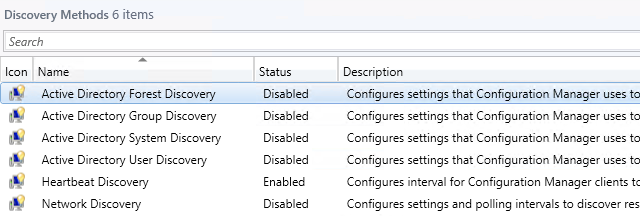
Configuration Manager Discovery Methods
Configuration Manager yazılımı altı adet keşfetme yöntemi bulunmaktadır ve Heartbeat Discovery haricinde her birisi varsayılan değerlerde kapalıdır. Aktif Duruma getirebilmek için her bir yöntem için ayrı-ayrı yapılandırma yapılması gerekmektedir. Bu yöntemler hakkında detaylı bilgi ve yapılandırmaları için ön gereksinimleri ilgili alt maddeler içinde sizler ile paylaşıyor olacağım.
Active Directory Forest Discovery
Bu yöntem için en temel ön gereksinim Active Directory Site and Services yapılandırılmasının sağlıklı bir şekilde yapılandırılmış olması gerekmektedir. Active Directory Forest Discovery yöntemi ile SCCM ‘in sunucumuzun erişim gerçekleştireceği sınırlarını belirliyoruz. CM sunucumuz Active Directory içinde bulunan her bir site ve sitelerin alt ağlarını keşfedebilmektedir. Active Directory içinde tanımlı bulunan her bir site ve site içinde bulunan her bir ip adresi aralığı CM sunucumuzun sınırı olacaktır.
Active Directory Site and Services üzerinde eksik tanımlanan networklere Configuration Manager yazılımımız erişim sağlayamayacaktır. SCCM projesine başlamadan önce ilk olarak Active Directory içinde eksik tanımlanmış network var mı kontrol etmemiz gerekmektedir.
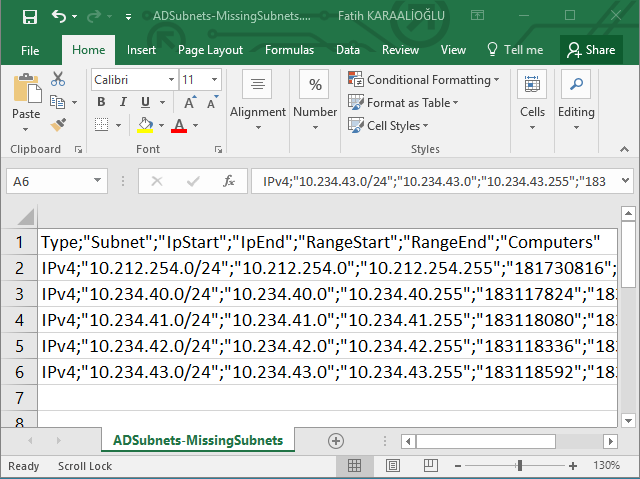
Active Directory Missing Subnets
Bu tespit için kullanmış olduğum araç Report Active Directory Missing subnets PowerShell scriptidir. Bu scripti Domain Controller sunucusu üzerinde çalıştırdıktan sonra yukarıdaki gibi bir rapor oluşturmaktadır ve bu raporda belirtilen eksik networkleri Active Directory Forest içine tanımladıktan sonra bu adıma devam etmek daha sağlıklı olacaktır.
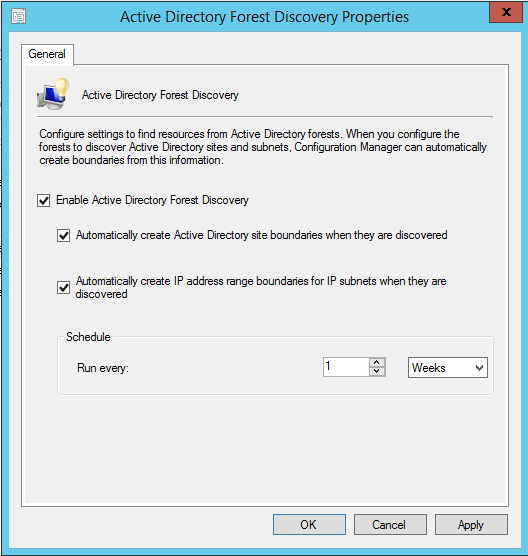
Active Directory Forest Discovery
Active Directory Forest Discovery özelliğini aktif duruma getirebilmek için Configure Manager Management Console \ Administration \ Hierarchy Configuration \ Discovery Methods bölümü içinde bulunan Active Directory Forest Discovery özelliklerini açıyoruz.
Enable Active Directory Forest Discovery kutusunu aktif duruma getirdiğimiz zaman bu özellik aktifleşecektir.
Automatically create Active Directory site boundaries when they are discovered kutusunu seçtiğimiz zaman Active Directory site and services bölümünde bulunan ip adresleri SCCM bölümünde boundaries olarak eklenecek ve SCCM sunucumuz bu tanımlı olan IP adreslerine kadar gidebilecek. Bahsetmiş olduğumuz SCCM ‘in sınırları bu IP adresleri olmaktadır.
Automatically create IP address range boundaries for IP subnets when they are discovered kutusunu seçtiğimiz zaman Active Directory site and services bölümünde bulunan subnetleri de eklemiş olmaktayız.
Schedule bölümünde ise var sayılan değeri değiştirmiyoruz ve bir hafta olarak bırakıyoruz. SCCM sunucusu haftada bir defa, düzenli olarak iletişim halinde olmuş olduğu domain controller sunucusunu kontrol edecek ve etki alanına eklenen yeni subnetler, IP Blokları varsa kendi Boundaries ‘lerine ekleyecektir.
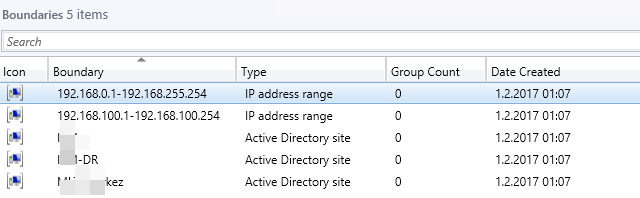
Configuration Manager Boundaries
Configure Manager Management Console \ Administration \ Hierarchy Configuration \ Boundaries bölümünü kontrol ettiğimiz zaman CM sunucumuz etki alanında tanımlanmış olan Active Directory forest içinde bulunan IP Subnetlerini (IP address range olarak görülmektedir) ve Active Directory Site ‘ lerini (Active Directory site olarak görülmektedir) görebilmekteyiz.
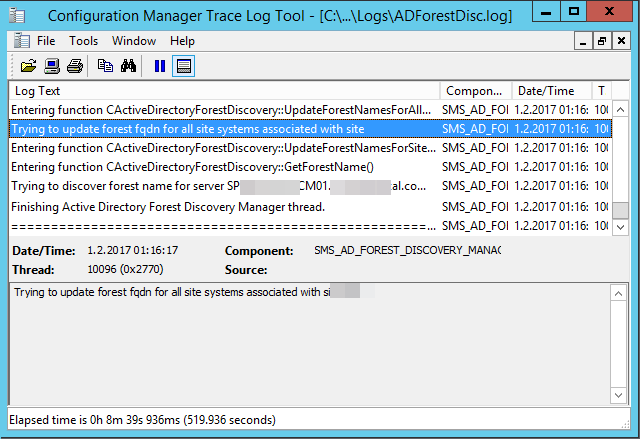
ADForestDisc
Active Directory Forest Keşfi eylemlerini ADForestdisc.log dosyası üzerinden takip edebilirsiniz. Bu olay günlükleri site sunucusu SCCM kurulum yoku üzerinde barınmaktadır. Varsayılan yol C:\Program Files\Microsoft Configuration Manager\Logs klasörüdür
Active Directory System Discovery
Etki alanımız içinde bulunan bilgisayar kaynaklarını bulabilmemiz için kullanacak olduğumuz yöntemdir. Keşfedilen bir bilgisayar nesnesinin DDR olarak kaydedilebilmesi ve ileride kullanılacak olan sorgu, koleksiyon gibi CM özellikleri için keşfedilen kaynağın IP adresi ve bilgisayar adının başarılı bir şekilde çözümlenmesi gerekmektedir.
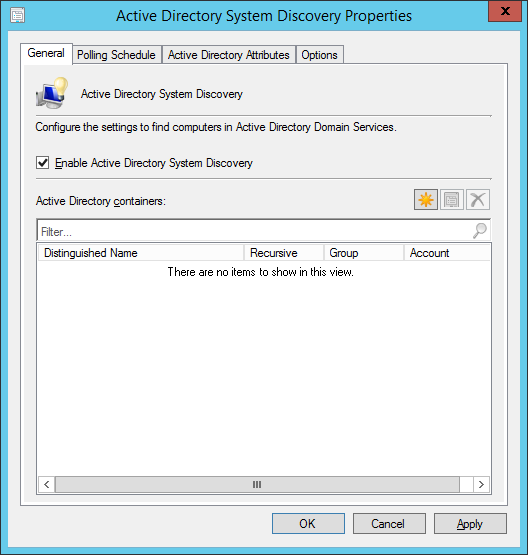
Active Directory System Discovery
Active Directory System Discovery özelliğini aktif duruma getirebilmek için Configure Manager Management Console \ Administration \ Hierarchy Configuration \ Discovery Methods bölümü içinde bulunan Active Directory System Discovery özelliklerini açıyoruz.
Enable Active Directory System Discovery kutusunu aktif duruma getirdiğimiz zaman bu özellik aktifleşecektir.
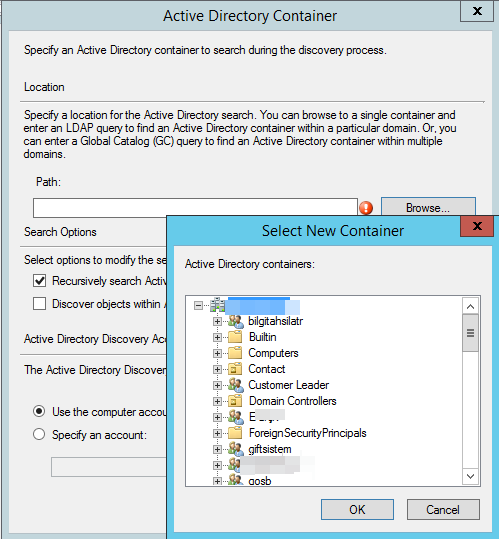
Active Directory Container
Active Directory containers satırı üzerinde bulunan güneşe benzeyen sembol ile etki alanı içinde keşif sınırlarını belirliyoruz. Bu bölümde bütün etki alanını içinde bulunan nesneleri keşfettirebilir veya OU seviyesinde sınırlama getirebiliriz.
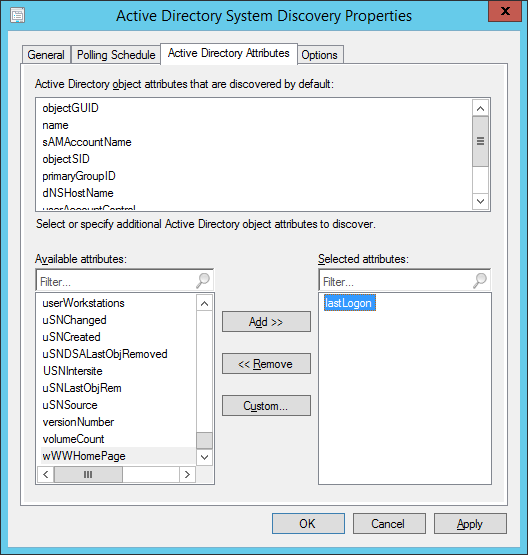
Active Directory Attributes
Active Directory System Discovery özelliği keşfedilen bilgisayarın Bilgisayar adı, keşfedilmiş olduğu zaman dilimindeki IP adresini, işletim sistemi ve sürümü, Etki alanı içinde barınmış olduğu site bilgisini, son oturum açma bilgisi gibi temel bilgileri keşfetmektedir.
Bu temel bilgilere ek olarak etki alanı öznitelikleri (active directory attributes) kullanılmakta ve bu öznitelikleri kullanabilmekteyiz. Yukarıda gösterilen örnekte lastLogon niteliğini keşif sonuçlarında CM veri tabanına eklemesini istedim. İhtiyaç duymuş olduğunuz diğer öznitelikleri bu bölümden ekleyebilirsiniz.
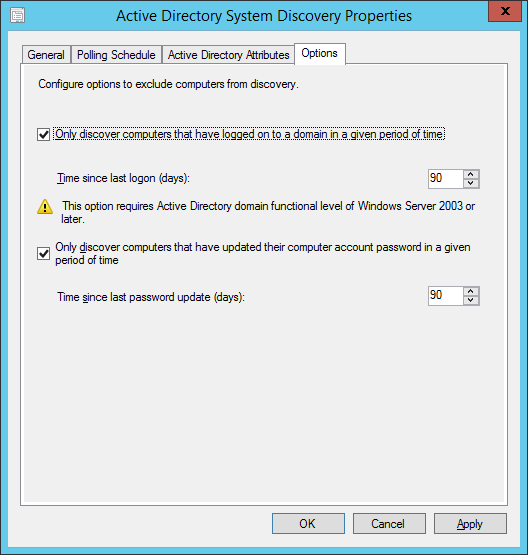
Active Directory System Discovery Options
Active Directory System Discovery Options bölümünde keşif için belirli kriterler girebiliriz. Bu belirlemiş olduğumuz kriterler keşiflerin daha sağlıklı, daha hızlı olmasına neden olacaktır.
Bu kriterler arasında Only discover computers that have logged on on to domain in a given period of time kutusunu işaretleyerek 90 gün içinde etki alanına oturum açmayan bilgisayarları keşfetme diyorum.
Only discover computers that have updated their computer account password in given period of time kutusunu işaretleyerek 90 gün içinde bilgisayar parolası değişime uğramamış bilgisayarları keşfetme diyorum.
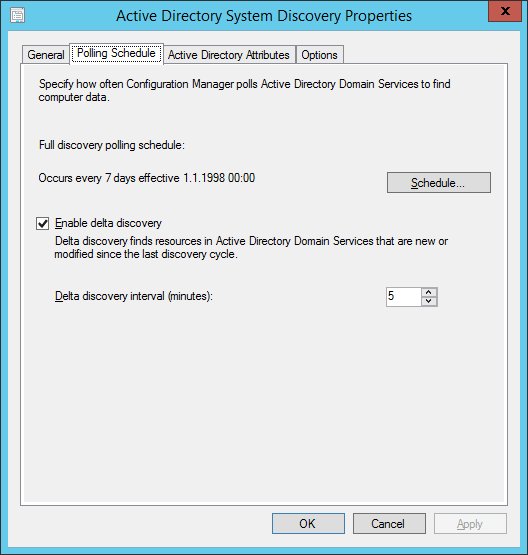
Active Directory Polling Schedule
Yapmış olduğumuz bu keşif seçenekleri var sayılan değer olarak 7 günde bir gerçekleşecektir. Schedule bölümünden bu değeri değiştirebiliriz.
Enable delta discovery özelliğini aktif duruma getirdiğimiz zaman en son keşif işleminden sonra etki alanına eklenen veya değişen nesneleri bulmasını istemekteyiz.
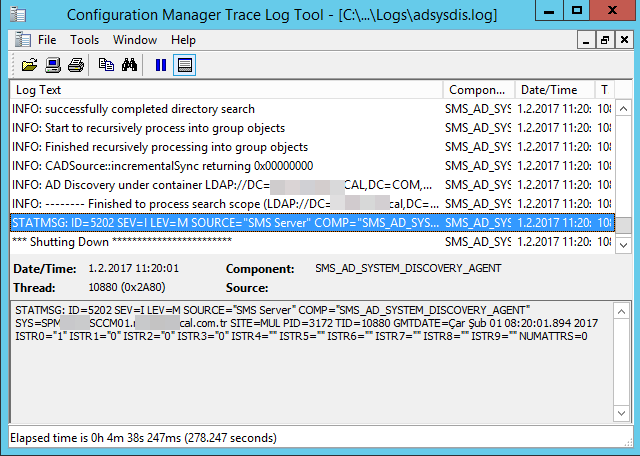
adsysdis.log
Active Directory Sistem Keşfi eylemlerini adsysdis.log dosyası üzerinden takip edebilirsiniz. Bu olay günlükleri site sunucusu SCCM kurulum yoku üzerinde barınmaktadır. Varsayılan yol C:\Program Files\Microsoft Configuration Manager\Logs klasörüdür.
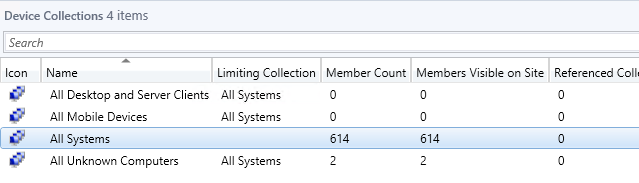
Configuration Manager Device Collections
Active Directory System Discovery başarılı bir şekilde tamamlandıktan sonra \Assets and Compliance\Overview\Device Collections yolunu takip ederek Configuration Manager ‘in keşfetmiş olduğu bilgisayarları All Systems koleksiyonu altında görebilirsiniz.
Active Directory User Discovery
Etki alanımız içinde bulunan kullanıcı kaynaklarını bulabilmemiz için kullanacak olduğumuz yöntemdir. Keşfedilen bir kullanıcı nesnesinin DDR olarak kaydedilebilmesi ve ileride kullanılacak olan sorgu, koleksiyon gibi CM özellikleri için keşfedilen kaynağın IP adresi ve bilgisayar adının başarılı bir şekilde çözümlenmesi gerekmektedir.
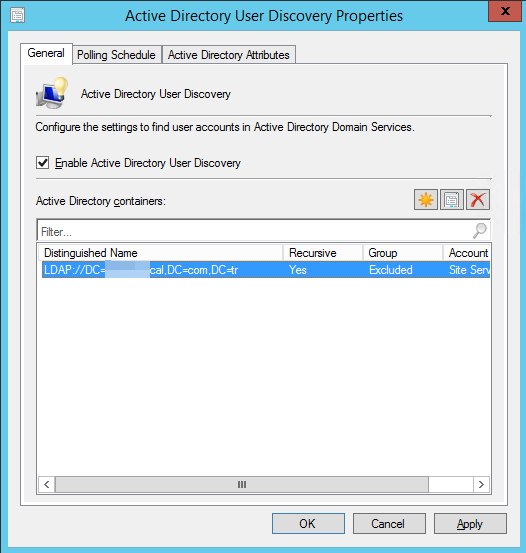
Active Directory User Discovery Configuration
Active Directory User Discovery özelliğini aktif duruma getirebilmek için Configure Manager Management Console \ Administration \ Hierarchy Configuration \ Discovery Methods bölümü içinde bulunan Active Directory User Discovery özelliklerini açıyoruz.
Enable Active Directory User Discovery kutusunu aktif duruma getirdiğimiz zaman bu özellik aktifleşecektir.
Active Directory Containers bölümüne güneş simgesi üzerinden ulaşım sağlayabilirsiniz. Açılan yeni yeni bölümde etki alanımızı root dan itibaren seçebilir veya keşfedilmesini istediğiniz kullanıcıların barınmış olduğu OU seviyesinde keşif yöntemini sınırlandırabilirsiniz. Ekran görüntüsüne dikkat ederseniz eğer yapmış olduğumuz bu işlem bir LDAP sorgusu olup Active Directory Containers bölümüne bu keşif sınırlarını eklemektedir. Dilerseniz LDAP sorgusunu el-ile yazabilirsiniz.
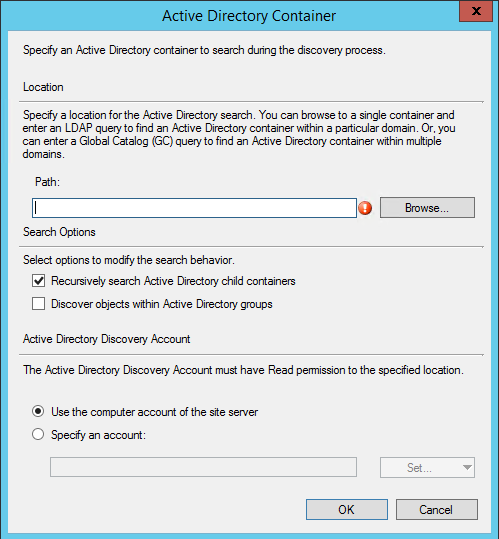
Active Directory User Discovery Container
Active Directory containers bölümünde zaman içinde değişecek olan verilerin nasıl algılanacağını belirliyoruz.
Recursively Search Active Directory child containers varsayılan değerde seçili durumdadır ve Root içinde oluşturulan alt objeleri değişken olarak algılayacaktır.
Yapmış olduğumuz bu keşif seçenekleri var sayılan değer olarak 7 günde bir gerçekleşecektir. Schedule bölümünden bu değeri değiştirebiliriz. Active Directory System Discovery özelliği ile aynıdır.
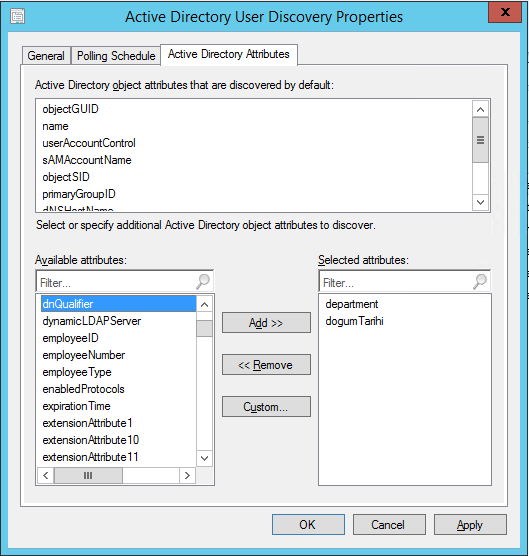
Active Directory User Discovery Properties
Active Directory User Discovery Properties bölümü içinde etki alanımız içinde tanımlamış olduğumuz kullanıcı özniteliklerinin hangilerinin kullanacağını belirliyoruz. Varsayılan olarak User name, Unique user name (includes domain name), Domain, Active Directory container names öznitelikleri SCCM tarafından kullanılır. Kullanıcılarımızın departman bilgisni, doğum tarihlerini ve benzeri özniteliklerin CM tarafından kullanılmasını istersek eğer bu bölüm altında bu öz nitelikleri ekleyebiliyoruz. Bu öz nitelikleri CM veri tabanına ekleyecek ve ileride oluşturacak olduğumuz Koleksiyon, Sorgu gibi filtreleme işlemlerinde, yönetim işlemlerinde kullanabileceğiz.
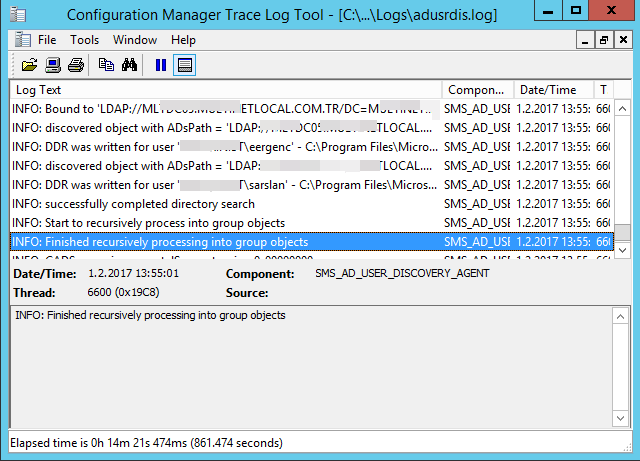
adusrdis.log
Active Directory Sistem Keşfi eylemlerini adusrdis.logdosyası üzerinden takip edebilirsiniz. Bu olay günlükleri site sunucusu SCCM kurulum yoku üzerinde barınmaktadır. Varsayılan yol C:\Program Files\Microsoft Configuration Manager\Logs klasörüdür.
Active Directory User Discovery başarılı bir şekilde tamamlandıktan sonra \Assets and Overview\Users yolunu takip ederek Configuration Manager ‘in keşfetmiş olduğu kullanıcıları görebilirsiniz.
Active Directory Group Discovery
Etki alanımız içinde bulunan grupları bulabilmemiz için kullanacak olduğumuz yöntemdir.
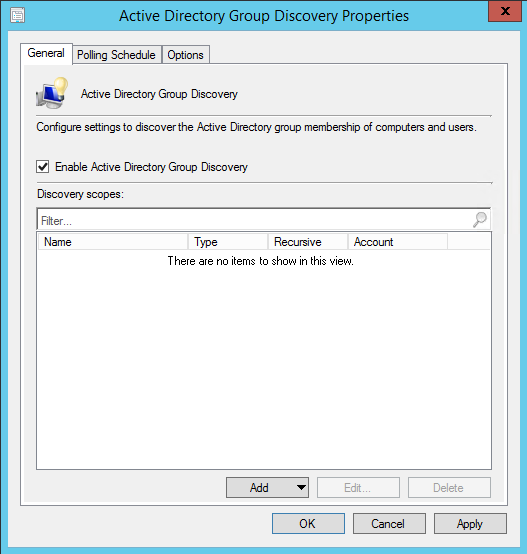
Active Directory Group Discovery
Active Directory Grup Discovery özelliğini aktif duruma getirebilmek için Configure Manager Management Console \ Administration \ Hierarchy Configuration \ Discovery Methods bölümü içinde bulunan Active Directory Grup Discovery özelliklerini açıyoruz.
Enable Active Directory Grup Discovery kutusunu aktif duruma getirdiğimiz zaman bu özellik aktifleşecektir.
Add Bölümü ile kriter belirleyebilmekteyiz.
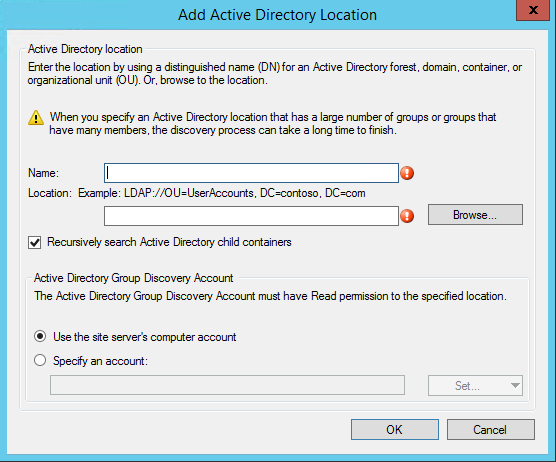
Add Active Directory Location
Belirleyecek olduğumuz kriterlerden bir tanesi Location kriteridir ve etki alanı içinde grup için keşif sınırlarını belirliyoruz. Bu sınır en alt sınıra kadar devam etmektedir. Yani etki alanı içinde bulunan Child Domain, OU ‘lar olmak üzere bütün her yere bakmaktadır.
Diğer keşfetme yöntemlerinde olduğu gibi bu yöntemde belirlemiş olduğumuz zaman dilimlerinde tekrar edecek ve etki alanı içinde oluşan grup değişikliklerini CM veri tabanına yazacaktır.
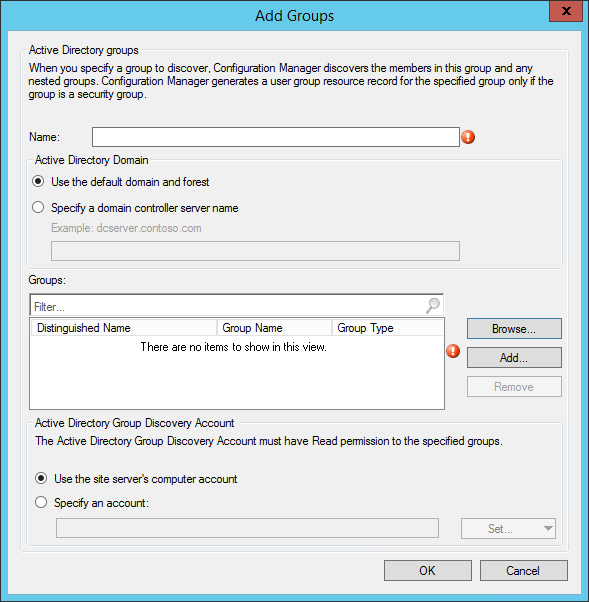
Add Group
Bir diğer keşfetme yöntemi ise Groups yöntemidir. Bu yöntem ile etki alanı içinde seçmiş olduğumuz belirli grupları keşfettirebilmekteyiz. Location yöntemi ile bütün Forest keşfedilirken Group yöntemi ile belirli gruplar için keşif yapılacaktır. Yani Grup Keşfi için sınırlama getirmekteyiz. Bu bölümde birden fazla grup belirtmemiz mümkündür.
Dikkat! Büyük grupların keşfedilmesi network üzerinde yüksek bant genişliği ve Active Directory kaynaklarının geniş bir şekilde kullanılmasına neden olabilecektir. Etki alanınız içinde büyük gruplar olup-olmadığını tespit etmek için List Members of Large Group scriptini kullanabilirsiniz.
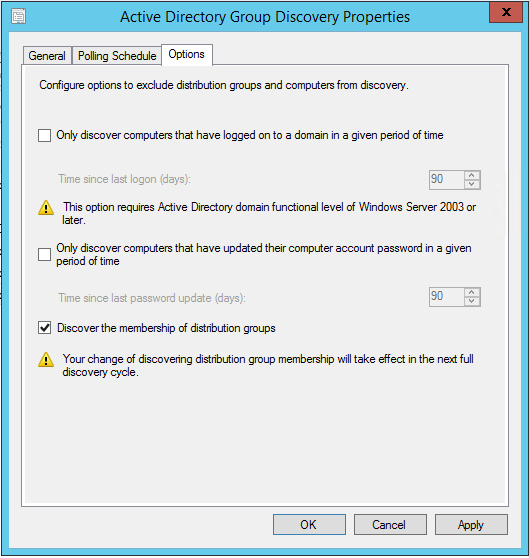
Active Directory Group Discovery Options
Active Directory Grup Discovery özelliği belirlemiş olduğumuz sınırlar içinde bulunan grupları ve grupların üyelerini keşfetmektedir. Grup üyelerinin keşfi için Active Directory System Discovery ve Active Directory User Discovery özelliklerinin etkinleştirilmiş olması gerekmektedir. Eğer bu iki özellik etkinleştirilmediyse DDR olarak grup üyeleri veri tabanına yazılamayacaktır ve bu özelliğin kullanılmasının bir anlamı olmayacaktır.
Active Directory Grup Discovery Properties bölümünde Discover the membership of distribution groups seçimini yaptığımız zaman etki alanı içinde bulunan dağıtım grupları keşfedilebilir olacaktır. Varsayılan değerde sadece Security Grupları keşfedilmektedir.
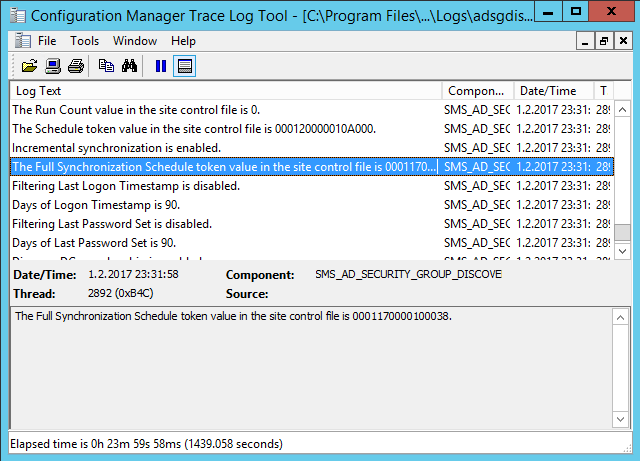
adsgdis.log
Active Directory Grup Keşfi eylemlerini adsgdis.log dosyası üzerinden takip edebilirsiniz. Bu olay günlükleri site sunucusu SCCM kurulum yoku üzerinde barınmaktadır. Varsayılan yol C:\Program Files\Microsoft Configuration Manager\Logs klasörüdür.
Active Directory Grup Discovery başarılı bir şekilde tamamlandıktan sonra \Assets and Compliance\Overview\Users\All Users and User Groups yolunu takip ederek Configuration Manager ‘in keşfetmiş olduğu grupları görebilirsiniz.
Heartbeat Discovery
Configuration Manager keşfetme yöntemleri arasında bulunan ve varsayılan değerde aktif olarak gelen keşfetme yöntemidir. Bu keşfetme yöntemi diğer keşfetme yöntemlerinden farklıdır ve kapatılması önerilmemektedir.
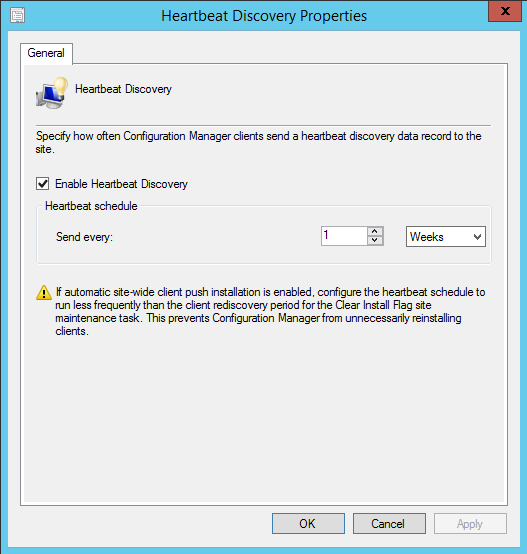
Heartbeat Discovery Properties
Heartbeat Discovery özelliği ile diğer keşfetme yöntemleri ile keşfedilmiş nesnelerin DDR leri korunmaktadır. Configuration Manager veri tabanı içinde bulunan keşfedilmiş nesnelerin doğrulanması bu yöntem ile gerçekleştirilmektedir ve çalışma zaman varsayılan değerde bir haftadır. Configuration manager client üzerinde tanımlı bulunan Discovery Data Collection Cycle özelliği el-ile çalıştırıldığı zaman çalışmaktadır veya daha önceki başlıklarda belirttiğimiz her bir keşfetme yönteminin çalışmasına paralel olarak çalışmaktadır. User Discovery, System Discovery başlıklarında belirttiğimiz gibi bu keşif yöntemleri belirli aralıklarla keşif yapacaktır ve verilerini tazeleyecektir. Heartbeat Discovery ‘de bu görev çalıştıktan sonra çalışacaktır.
Heartbeat Discovery çalıştığında, ağ konumu, NetBIOS adı ve işletim durumu ayrıntıları da dahil olmak üzere istemcinin güncel bilgilerini içeren bir keşif veri kaydı (DDR) oluşturur.
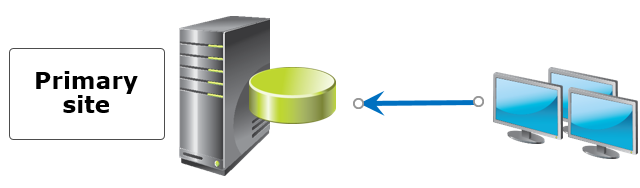
Heartbeat Discovery
Yukarıdaki ekranda görüldüğü gibi bu özellik Primary Site üzerinde çalışmaktadır ve her bir DDR için ortalama boyu 1 KB ‘dir.
Heartbeat Discovery DDR gönderilmesi, veri tabanında aktif bir istemcinin kaydını tutabilir ve ayrıca veri tabanından kaldırılmış veya el ile kurulmuş ve başka bir bulma yöntemi tarafından keşfedilmemiş bir etkin istemciyi bulmaya zorlar.
Heartbeat Discovery Configuration Manager Client yazılımının CM istemcisine yüklemesi sırasında agent yükleme operasyonu hakkında detaylı bilgi tutmaktadır. Agent yükleme operasyonu haricinde CM istemcisi tarafından aktarılan güncelleştirmeleri saklamaktadır. Heartbeat Discovery nin en önemli özelliklerinden bir tanesi CM veri tabanı içinde bulunan bilgileri (Netbios, IP, öznitelik) CM istemcisine sorar ve bu sorma işleminden sonra istemci tarafından doğrulamayı bekler. Bu özellik sayesinde verilerin tutarlı-doğru olmasını sağlar.
Configuration Manager 2012 SP1 ile birlikte istemci bilgisayar üzerinde bulunan ajanın versiyon bilgisi bu özellik sayesinde öğrenilmiştir.
Network Discovery
Network Discovery keşif yöntemi Configuration manager sunucumuzun barınmış olduğu ve erişim sağlamış olduğu network ve network topolojisini keşfetmek için kullanılmaktadır. Bu keşif yöntemi, Microsoft DHCP rolü bulunan sunucuları, router cihazlarını, SNMP özelliği etkinleştirilmiş aygıtları kapsar. Etki alanı içinde ARP ön belleğine sorgular gerçekleştirir ve IP adresleri aktif durumda bulunan cihazları arar. Network Discovery özelliği etkinleştirildikten sonra bir kaynak başarılı bir şekilde keşfedildikten sonra bu kaynağın IP adresi ve alt ağ maskeleri CM veri tabanına tanımlanır ve kullanılabilir duruma gelir. Bu keşif yöntemi diğer keşif yöntemlerine göre farklıdır.
Bu keşif yöntemi haricinde ki keşiflerde mantıksal kaynakların keşfedilmesini görmüştük. Network Discovery özelliği fiziksel kaynakları da keşfedebilmektedir. Belirttiğimiz gibi IP adresi aktif durumda bulunan herhangi bir cihaz Configuration Manager yazılımı tarafından tespit edilebilir. Bu kaynaklar yazıcılar, router cihazları gibi configuration manager tarafından ajan yüklenemeyen cihazlardır.
Ajan yüklenen veya yüklenemeyen, CM tarafından yönetilebilen veya yönetilemeyen bütün cihazlar CM veri tabanına aşağıdaki öz nitelikleri ile birlikte kayıt altına alınacaktır.
- NetBIOS name
- IP addresses
- Resource domain
- System roles
- SNMP community name
- MAC addresses
CM Sunucusu Bir nesnenin DDR kayıtlarını oluşturabilmesi için keşfetmiş olduğu objenin IP adresi ve Subbnet mask ın tanımlaması gerekmektedir. Bu bilgileri tanımlayamadığı zaman keşfetmiş olduğu nesneyi CM veri tabanına yazmayacaktır.
Network Discovery’i sağlıklı bir şekilde kullanmak için, çalışacak keşif sınırını mutlaka belirtmemiz gerekir. Aksi durumda network üzerinde çok fazla kullanım olacaktır. Büyük kurumsal ağlar içinde, karmaşık ve yönetimi zor olan ağlar içinde bu özelliği aktif duruma getirdiğimiz zaman ve sınırları belirlemediğimiz zaman veya çok uç nokta sınırları belirlediğimiz zaman network üzerinden çok yoğun trafiğin olmasına neden olacaktır.
Network discovery özelliğini aktif duruma getirmeden önce diğer keşif yöntemleri ile keşif işlemlerinin yapıldığından emin olun ve keşif işlemlerinin yetersiz gelmesi durumunda bu özelliği etkinleştirin.
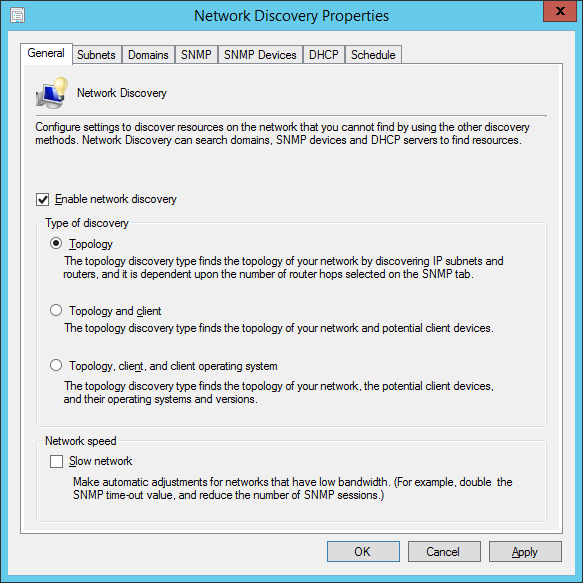
Network Discovery Properties
Active Directory Forest Discovery özelliğini aktif duruma getirebilmek için Configure Manager Management Console \ \Administration\Overview\Hierarchy Configuration\Discovery Methods bölümü içinde bulunan Network Discovery özelliklerini açıyoruz ve Enable network discovery kutusu ile etkinleştirebiliyoruz.
Network discovery özelliği ağ üzerinden yüksek trafik oluşturmasını engellemek için üç farklı keşif yöntemi içermektedir.
Topology Seviyesinde gerçekleştirilen keşif yöntemi Router ve Subnet leri kapsamaktadır. Keşfedilen nesneler için Subnet Mask bilgisini kapsamamaktadır.
Topology and client Seviyesinde gerçekleştirilen keşif yöntemi Topology yöntemine ek olarak bilgisayar, yazıcılar ve routerlar gibi kaynakları keşfetmektedir ve bulduğu nesnelerin subnet mask larını belirlemeye çalışmaktadır.
Topology, client, and client operating system Seviyesinde gerçekleştirilen keşif yöntemi diğer iki seviye keşfi kapsamakta ve onlara ek olarak bulmuş olduğu nesnelerin işletim sistemini, adını, sürümlerini belirlemeye çalışmaktadır.
“Keşif işlemlerinin yetersiz gelmesi durumunda bu özelliği etkinleştirin” demiştik. Şimdi bu uyarımızın nedenini açıklayalım.
Makalemiz içinde belirttiğimiz diğer keşif yöntemleri System Discovery, Group Discovery, Forest discovery yöntemleridir ve bu yöntemler etki alanı içinde bulunan mantıksal kayıtları kullanmaktadır. Etki alanımız içinde bulunan bilgisayarlar etki alanı veri tabanı içinde bulunmaktadır ve Configuration Manager yazılımı LDAP sorguları ile bu bilgileri veri tabanından alıyor ve kendi veri tabanına eklemektedir.
Bu işlemler mantıksal işlemler olduğu için ve hazır veriler olduğu için network üzerinde bir trafik oluşturmuyor ve hatta çok kısa süren kayıtlar ve çok kısa zaman içinde gerçekleştiriyor. Yetersiz gelmesi durumunda kullanalım demiştik şimdi bu önerimizi açıklayalım.
Öncelikle diğer keşif yöntemleri ne zaman yetersiz gelebilir sorusuna cevap verelim. Configuration Manager yazılımı etki alanı üyesi olmayan Windows tabanlı istemcileri de yönetebilmektedir ve ihtiyacımız etki alanı üyesi olmayan istemcileri yönetmek. Etki alanı üyesi olmadığı için bu istemcilerin kayıtları etki alanı içinde yok ve diğer keşif yöntemleri bizler için yetersiz gelecektir. Bu yetersizlik durumunda bu özelliği etkin duruma getirmemiz gerekmektedir.
Network Discovery özelliğinin etkin duruma gelebilmesi ve IP adresine sahip durumda bulunan aygıtları keşfedebilmesi için birtakım gereksinimler bulunmaktadır.
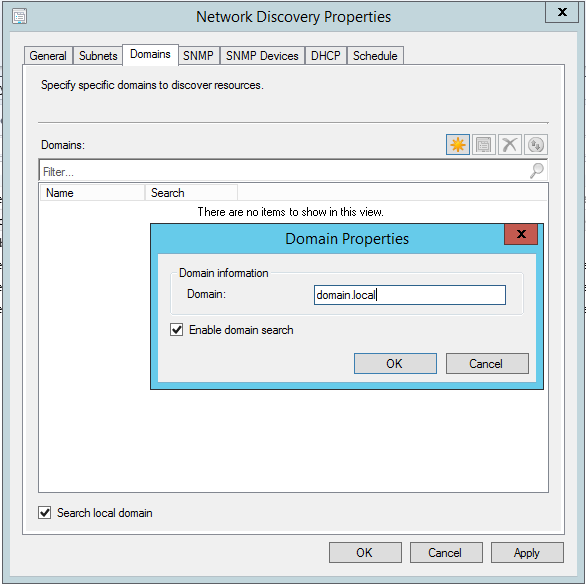
Network Discovery Properties Domains
Domain sekmesi bölümünde keşif yapılacak ve sorguların gönderilecek olduğu etki alanını belirtmemiz gerekmektedir. Etki alanı içinde bulunan bilgisayarlara Primary Site tarafından Ping isteği gönderilir ve cevap beklenir. Burada en önemli gereksinim Primary Site sunucusunun etki alanı içinde bulunan domain controller üzerinde bilgileri okuma hakkına sahip olması gerekmektedir.
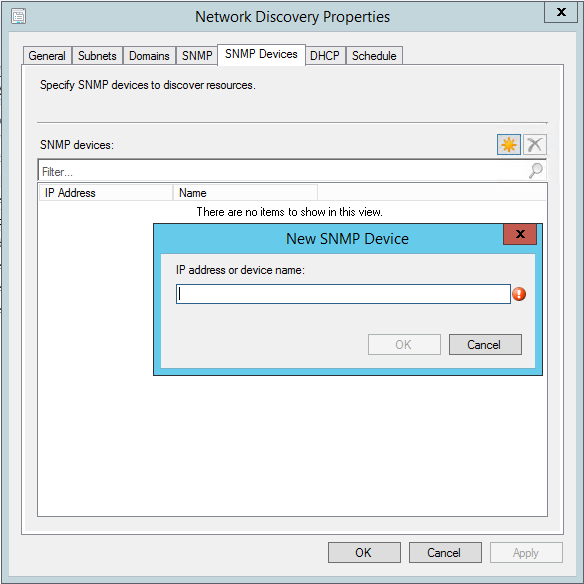
Network Discovery SNMP Devices
SNMP Devices bölümünde belirli SNMP aygıtlarını belirleyebiliriz. Primary Site server tarafından gönderilen bir keşif isteğine cevap veren SNMP aygıtı CM veri tabanına ipNetToMediaTable değeri ile kayıt altına alınır. Bu kayıtlar genellikle SNMP özelliği etkin duruma getirilmiş olan yazıcılar, routerlar gibi network cihazlarıdır.
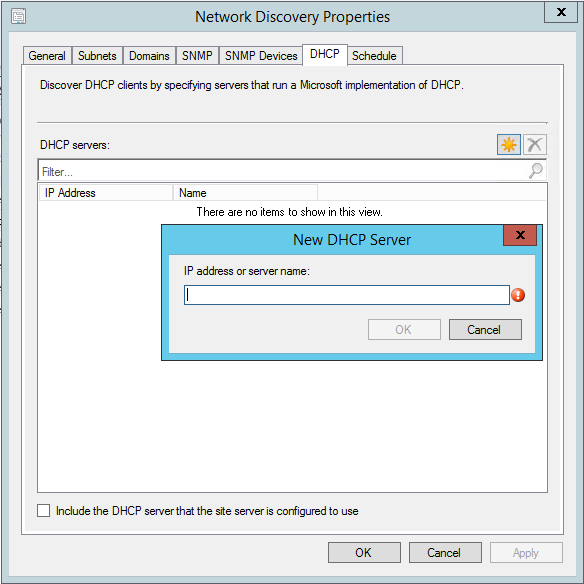
Network Discovery DHCP
DHCP bölümünde ise networkümüz içinde bulunan DHCP sunucuların sahip olduğu veri tabanı kullanılacaktır. Bu özellik sadece Microsoft DHCP Rolü etkin duruma getirilmiş sunucular için geçerlidir. Sahip olduğumuz firewall, router ve bunun gibi DHCP özelliği etkin duruma getirilmiş cihazlar üzerindeki veriler okunamamaktadır. Bu özelliğin sağlıklı çalışabilmesi için en temel gereksinim Configuration Manager Site Server ‘in etki alanı içinde bulunan DHCP users grubunun üyesi yapılması gerekmektedir. Aksi durumda DHCP sunucumuzun sahip olduğu veriler okunamayacaktır. Son önemli konu DHCP sunucumuzun etki alanı tarafından yetkilendirilmiş olması gerekmektedir.
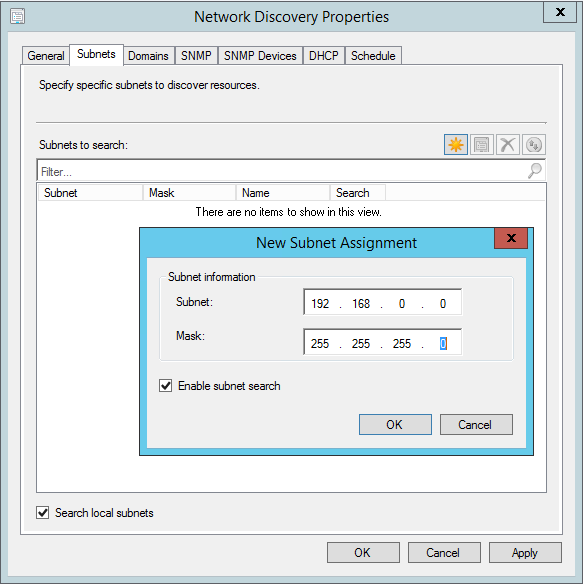
Network Discovery Properties Subnets
Network Discovery keşif yönteminin network üzerinde çok fazla trafik oluşturacağını belirtmiştik. Oluşacak olan trafiği Limiting Network Discovery bölümü ile sınırlandırabilmekteyiz. Bu bölümde gerçekleştirecek olduğumuz Subnet ‘ler sayesinde istemedğimiz networklerin bu trafikten etkilenmesini engellemiş oluruz.
Örnek olarak DHCP ve SNMP bölümlerinde sunucularımızın isimlerini, ip adreslerini verdik. DHCP veri tabanı içinde bulunan ve CM tarafından yönetilmesini istemediğimiz networkler varsa bu bölüme girmeyerek networkü sınırlandırabiliriz. DHCP Veri tabanı içinde A Networkü, B Networkü ve C Networkü var. Biz bu bölüme sadece A ve B Networkünü ve alt networklerini yazdık. DHCP Server üzerinde C Networkü olduğu halde bu bölüm daha baskın olacak ve C Networkü üzerinde bir trafik oluşturmayacaktır.
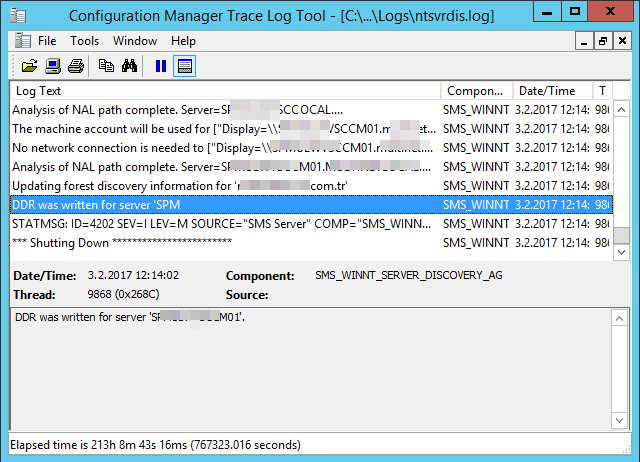
Netdisc
Network Discovery Keşfi eylemlerini Netdisc.log dosyası üzerinden takip edebilirsiniz. Bu olay günlükleri site sunucusu SCCM kurulum yoku üzerinde barınmaktadır. Varsayılan yol C:\Program Files\Microsoft Configuration Manager\Logs klasörüdür.
Boundaries ve Boundary Gruplarının Planlanması
Makalemiz içinde keşif CM sunucumuz için keşif yöntemlerini belirledik ve her bir keşif yönteminin daha sağlıklı çalışabilmesi, network trafiğini gereksiz yere yormaması ve en iyi sonuçlar ile çalışabilmesi için sınırlamalar getirdik. Yapmış olduğumuz bu sınırlamalar ile ihtiyaç duymayacağımız nesnelerin keşfedilip Configuration Manager veri tabanı içinde yer almamasını sağladık.
Diğer taraftan gerçekleştirmiş olduğumuz bu keşif yöntemleri ile Boundaries ve Boundary Gruplar için kullanmak üzere hazır duruma getirdik. Boundary nin Türkçe karşılığı zaten sınır anlamına gelmektedir.
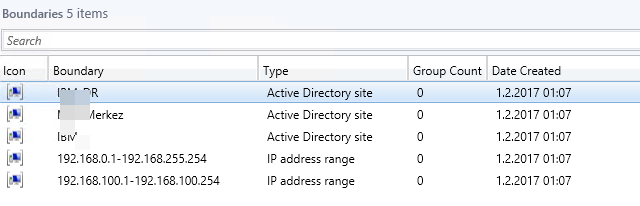
Configuration Manager Boundaries
Configuration manager internal network ağımız içinde bir ve daha fazla aygıtı yönetebilmektedir. Boundaries leri yapılandırırken bizler Ip Subnet leri, Active Directory site isimlerini, IPv6 ve IP adress aralığını kullanabilmekteyiz. Yukarıdaki resimde gördüğünüz gibi daha önce yapmış olduğumuz keşif işlemlerinin sonuçları Boundaries bölümünde görebilmekteyiz. Keşif işlemlerinin sonrasında oluşan bu sınırları, oluşturacak olduğumuz sınırlar için kullanılabilir durumdadır.
SCCM üzerinde tanımlı olan bu sınırlar sadece internal network için geçerlidir. Bu sınırları yazılım yüklemesi, yazılım güncelleştirmesi, işletim sistemi dağıtımı gibi Configuration Manager yazılımının sahip olduğu yetenekler için kullanabileceğiz. Bu sınırları belirlemediğimiz zaman CM ajanları dahi yüklenememektedir ki Agent yükleme işlemi aslında bir yazılım yükleme operasyonudur.
Bu özelliğin internal istemciler için olduğunu söylemiştik. İstemcilerimiz internet üzerinden CM in yeteneklerini kullanmak isterse eğer CM sunucumuz üzerinde oluşturmuş olduğumuz distribution point leri kullanacaktır.
Configure Manager Management Console \ Administration \ Hierarchy Configuration \ Boundaries yolu takip edip, keşfedilen Boundaries ler görüle bilinir ya da bu bölümde el-ile yeni Boundaries ler ekleyebilmekteyiz.
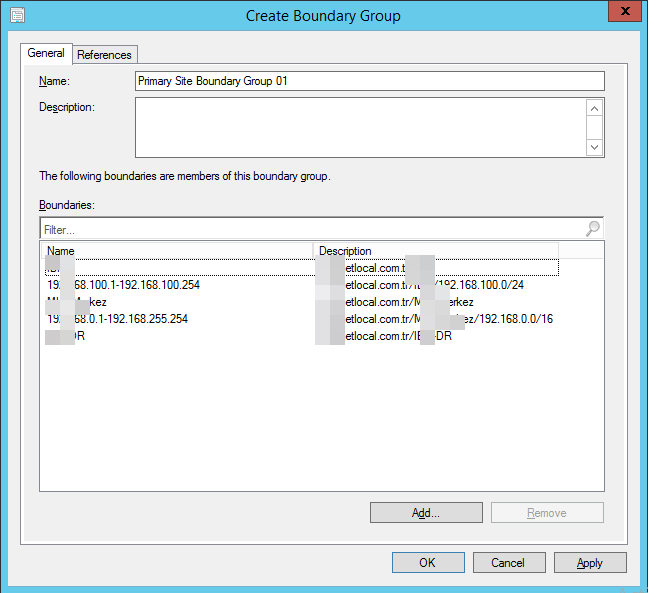
Create Boundaries Group
CM sunucumuz üzerinde hazır olan Boundaries leri bir grup altında birleştirmek için
Configure Manager Management Console \ Administration \ Hierarchy Configuration \ Boundary Groups bölümünde yeni Boundary Groups oluşturma sihirbazı ile gerçekleştirebilmekteyiz.
Add bölümü ile keşfedilen Boundaries leri ve el-ile girmiş olduğumuz Boundaries leri gruplandırabilmekteyiz.
Bu bölüm, Active Directory Site and Services yapılandırması ile bire-bir benzerlik göstermektedir. Etki alanımız içinde bulunan site and services bilgilerinin burada görüldüğünü görebilmektesiniz. Bu bilgiler Subnet’ ler ve IP Bilgileridir ve bu sınırlar CM için kullanabileceğimiz sınırlardır.
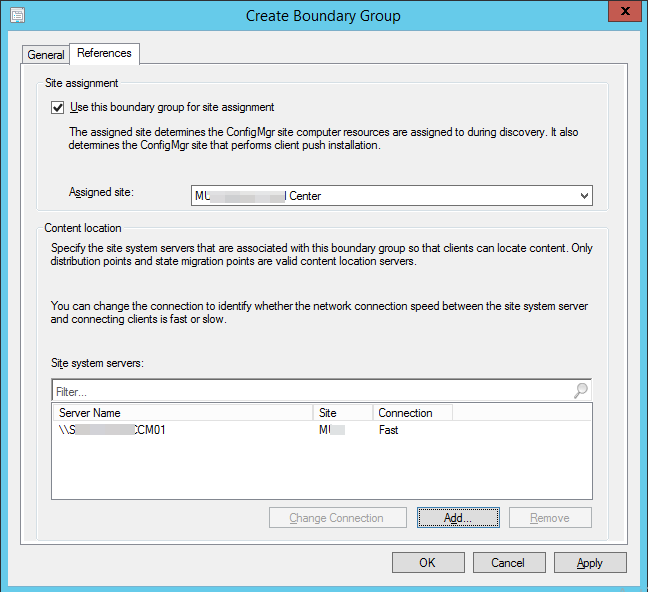
Create Boundaries Group Primary Site
Boundary Groups oluşturma sihirbazımız içinde References bölümü bulunmaktadır ve oluşturmuş olduğumuz Boundary Groups ları bir Site içine ve site içinde bulunan Site system servers lara bağlayabilmekteyiz.
Oluşturmuş olduğumuz her bir boundary grubu bir site içine atamamız gerekmektedir.
Site Assignment bölümünde dikkatli olmamız gerekli maddeler vardır. Configuration Manager dilinde Boundary olan Active Directory Site and Services dilinde Subnet ve Site olan terimlere bizler boundary demekteyiz.
Fiziksel olarak clientin bulunmuş olduğu lokasyonları boundary grubu altında grupluyoruz. Yani clientin barınmış olduğu site, subnet veya network diyelim biz bunlara biz bu oluşturduğumuz gruba bir tane Site ataması gerçekleştiriyoruz. SCCM Clientlarımız oluşturmuş olduğumuz boundary grubuna bu bölümde bağlamış olduğumuz site içine giriş yapacaktır. Eğer, bir boundary ‘i birden fazla boundary gruba bağlarsak ve farklı site atamasını gerçekleştirirsek SCCM clientimiz barınmış olduğu site algılayamayacak ve SCCM tarafında oluşuturulan görevler başarısız olacaktır. Bu yapılandırma overlapping boundary olarak adlandırılmaktadır ve desteklenmemektedir.
Site system server bölümü içinde bir ve birden fazla distribution points bağlayabilmekteyiz. Bir distribution point ‘i ise birden fazla boundary gruba bağlayabilmekteyiz. Fakat overlapping olmaması için dikkatli bir dizayn yapmamız gerekmektedir.
Örnek senaryo, Yazılım dağıtım işlemini gerçekleştirdiğimiz zaman Client ‘imiz dağıtılan içeriğin hangi losyonda olduğunu öğrenmek isteyecek ve bu istek sonucunda CM sunucumuz clientimize distribution point sunucuların listesini gönderecek. Her boundary grupa bir distribution point bağlama nedenimiz bu sebeptendir ve clientimiz bağlı bulunmuş olduğu site göre distribution point sunucusuna karar verecek ve dağıtılan yazılımın içeriğini bu DP’den alacaktır.
Diğer bir örnek senaryo, işletim sistemi dağıtımı için verelim. Bu işlem sırasında clientimiz state migration bilgilerini öğrenmek isteyecek ve CM sunucumuz stata migration point bilgilerini clientimiza yönlendirecektir.
Her durumda, Configuration Manager clietimiz uygun olan kendisine en yakın statte migration serverları ve distribution point sunucuların seçecektir. Biz buna Preferred Management points demekteyiz ve bu özellik System Center 2012 Configuration Manager SP2 ile birlikte gelmiştir.
Network Connection Speed bölümünü görebiliyorsunuz. Varsayılan değerlerde her bir bağlantı Fast olarak işaretlenir. Birden fazla DP bağladığımız zaman bu hız ayarını istediğiniz DP için slow’a çekebilmekteyiz.

Boundaries Group
Yapmış olduğumuz bu çalışmalar sonrasında Configure Manager Management Console \ Administration \ Hierarchy Configuration \ Boundary Groups altında oluşturmuş olduğumuz sınırları görebilir ve sonrasında tekrar düzenleyebilmekteyiz.
Keşif Yöntemleri için Öneriler
Configuration Manager Kurulumundan sonra yapılması gerekli olan ilk adımlardan bir tanesi keşif yöntemleridir. Gerçekleştirecek olduğumuz keşif yöntemlerini yapmadan önce network ağımız ve etki alanımız içinde iyi bir analiz yapmamız gerekmektedir. Makale içinde her bir keşif yöntemi için ayrı-ayrı zaman dilimleri bulunmaktadır ve CM Kurulumundan sonra bu görevler sürekli ve belirtmiş olduğumuz zamanlarda çalışacak ve yeni nesneleri bulacak, eskimiş kullanılmayan nesneleri silecektir.
Keşif işlemleri tek bir sefer çalışmayacak sürekli yaşayacak ve tekrar edece görevlerdir. Bu sebepten ötürü her bir keşif yöntemini planlarken, neleri keşfedeceğiz, etki alanımız içinde veya networkümüz içinde hangi nesneleri keşfedeceğiz ve keşif sonrasında bunların hangisini kullanacağız bilmemiz gerekli. Okuduğunuz üzere SCCM’ in keşif ağı çok geniş ve neredeyse her bir nesneyi keşfetmekte ve bunları CM veri tabanı içine yazmakta, saklamakta. Yanlış bir yapılandırma sonrasında kullanmayacağımız nesnelerin veri tabanı içinde olması gerek veri tabanının gereksiz yere büyümesi gerekse bizler operasyonlar yaparken Query yazarken, Collection oluştururken yavaşlık yaşayacağız ve karmaşa içine düşeceğiz.

Overview of Resource Discovery
Bu sebepten ötürü, hangi keşif yöntemi nerede çalıştırılmalı, hangi zaman dilimi içinde çalıştırılmalı bunları çok iyi bilmemiz gerekmektedir. Makalemiz içinde paylaşmış olduğum topolojiyi tekrar paylaşıyorum ve öneri bölümü içinde topolojiyi açıklıyorum.
- Active Directory Forest Discovery keşif yöntemi Central Administration Site ve Primary Site içinde yapılması gerekmektedir.
- Active Directory Group Discovery, Active Directory System Discovery, Active Directory User Discovery ve Heartbeat Discovery keşif yöntemleri Primary Site içinde yapılandırılmalıdır.
- Network Discovery keşif yöntemi ise Primary Site ve Secondary Site içinde yapılandırıldığı zaman en iyi sonuçları verecektir.
- Secondary Site üzerinde Heartbeat Discovery keşif yöntemi çalışmamaktadır fakat DDR verileri client üzerinden alınabilmektedir. Heartbeat Discovery işlemi belirli bir site içinde çalışmamaktadır. Secondary Site, Network Discovery keşif yöntemini ve Heartbeat Discovery ile DDR kayıtlarını aldığı zaman bu yeni kayıtları File Base Replication yöntemi ile Primary Site bilgi verir ve güncellenmesini gerçekleştirir. Çünkü DDR kayıtlarını sadece Primary Site ve Central Site veri tabanına işleyebilmektedir.
- Active Directory Discovery Keşif yöntemi ile sadece systems, users ve grup bilgilerini alabilmekteyiz. Keşif işlemi başlamadan önce etki alanı içinde bulunan domain controller sunucularının eşit olduğundan ve Active Directory replication topology ‘de bir problem olmadığından emin olmalısınız. Active Directory Discovery işlemini gerçekleştirirken grup, lokasyon ve bunun gibi sınırlamalar ile istenmeyen, kullanılmayacak verilerin keşfedilmesini önlemiş olabilirsiniz.
- Active Directory Discovery keşif yöntemini primary site içinde çalıştırın ve bu site içinde Domain Controller bulunduğundan emin olun. Bu yapılandırma sonrasın keşif yöntemi daha hızlı olacak ve farklı site içinde bulunan domain controller sunucularına ek bir yük getirmeyecektir. Bu yöntem ile zaten Active Directory replication topology kullanılacağı için CM sunucusunda bu özelliği kullanacaktır ve diğer site lar içinde bulunan DC ‘ lere yük getirmeyecektir.
- Network Discovery keşif yönteminde mutlaka sınırlamayı getirmeniz gerekmektedir. Aksi durumda bu işlem çok uzun sürebilir, ağ içinde gereksiz trafik oluşturabilir ve keşif işlemi sonrasında CM veri tabanı içinde çok fazla verinin olmasına neden olabilir. Network Discovery işlemini yaparken ilk önce Topology seçimini gerçekleştirin. Keşif sonrası keşfedilen veriler yetersiz ise Topology and Client olarak keşif yöntemini değiştirebilirsiniz. Eğer bu keşif yönteminde yetersiz kalırsa son seçenek olan Topology, Client and client operating system olarak değişiklik yapabilirsiniz. Network Discovery keşif yöntemi bu değişiklikleri kabul etmekte ve her bir değişiklikte keşfetmediği nitelikleri istemektedir. Network Discovery keşif yönteminde bu adımlar ile ilerlerseniz sağlıklı, hızlı ve yönetilebilir bir keşif yöntemi yapmış olacaksınız.
- Active Directory Group Discovery keşif yöntemini çalıştırmadan önce bu keşif yöntemini kullanmaya karar vermeden önce Active Directory System Discovery ve Active Directory User Discovery keşif yöntemlerini kullanın. Eğer bu iki yöntem ihtiyaçlarınızı karşılamaz ise Active Directory Group Discovery keşif yöntemini kullanmaya karar verin.
- Active Directory Group Discovery yavaş çalışır ve temel bilgileri kapsamaktadır. Kullanıcı ve bilgisayar keşfindeki gibi çok detaylı bilgileri getirmemektedir. Ve bu yöntemi çalıştırmadan önce etki alanı içinde large group olmadığından emin olun. Bu işlem etki alanı yöneticilerini yoracaktır. Active Directory Group Discovery keşif yönteminde dikkat etmemiz gerekli olan diğer önemli bölüm ise keşif edilecek gruplardır. Varsayılan değerde security gruplar keşif edilir ve bizler distribution group olarak bu keşif yöntemini değiştirebiliriz. Bu seçimi değiştirmeden önce bilmemiz gerekli olan en önemli madde nested olarak adlandırdığımız iç-içe geçmiş gruplardır. Iç-içe geçmiş gruplar keşif işlemleri içinde large gruplar gibi sistemi çok fazla yoracaktır.
Etki alanımıza bağlı olarak Keşif yöntemleri zamanlamasında interval discoveryleri planlayın. Full discovery yöntemine göre değişken verilerin keşfedilmesi daha hızlıdır. - CM sunucusu üzerinde el-ile boundary ‘ler oluşturmaktansa Active Directory üzerinde site and services bilgilerinin kullanılmasına özen gösterin. AD Site and services yapılandırılması içinde bulunan veriler Active Directory Forest Discovery keşif yöntemi tarafından kullanılacak ve topology bu yapılandırmalar sonrasında oluşacaktır.
Yukarıda bahsetmiş olduğum öneriler benim Configuration Manager Kurulumlarında, projelerimde önermiş olduğum ve technet üzerinde yer alan bilgilerdir ve zaman içinde edinilecek bilgilere göre bu günlük yenilenecektir. Eğer sizlerin kullanmış olduğunuz yöntemler varsa, unutmuş olduğum daha iyi keşif yöntemleri varsa yorum bölümüne eklemeler yaparak bu makalenin daha zengin bir duruma gelmesine yardımcı olabilirsiniz.

Çok teşekkürler,